
Източник на изображението: pixabay.com
Apple обяви iOS 8 на Worldwide Developers Conference (WWDC) 2014 на 2 юни 2014 г. iOS 8 беше официално пуснат на 17 септември 2014 г. Според доклади iOS 8 е инсталиран на 83% от съвместимите устройства на Apple. Има няколко версии на iOS 8 с всяка версия, коригираща грешки. Има проблем с WiFi при първоначалното стартиране на iOS 8 версия. Това доведе до внезапен спад на WiFi свързаността, оставяйки потребителите да се забавляват. Apple пусна последваща версия в кратък проблем за коригиране на педя. От днес iOS 8.3 се предлага на 8 април 2015 г. Можете да получите iOS 8.4 бета версия, както и от официалния сайт на Apple.
Ако попадате под 27% категория на потребителите на iOS (iOS 7 и по-ниски), тогава непременно надстройте до iOS 8. И за ваша изненада е безплатно !! Преди да надстроите до iOS 8 се уверете, че устройството ви е съвместимо.
По-долу е даден списък на съвместимото устройство за iOS 8:
- iPhone:
- iPhone 4s и iPhone 5
- iPhone 5c, iPhone 5s, iPhone 6 и iPhone 6 плюс
2. iPad:
- iPad 2, iPad (3 -то поколение), iPad (4 -то поколение), iPad Mini (1- во поколение)
- iPad Air, iPad Air 2, iPad Mini 2 и iPad Mini 3
3. iPod Touch:
- iPod Touch (5 -то поколение)
Можете да инсталирате iOS 8 на всички горепосочени съвместими устройства. Въпреки това, iPhone 4s, iPhone 5, iPad 2, iPad (3 -то поколение), iPad (4 -то поколение) и iPad Mini (1- во поколение) са 32-битово устройство и скоро ще остареят.
Наскоро Apple принуди разработчиците да публикуват приложение в App Store, изградено на 64-битови, а не на 32-битови. Тази връзка Apple Developer ще ви даде повече подробности за 64-битовото и iOS 8 изискване за актуализации на приложението.
Препоръчителни курсове
- Обучение за сертифициране на вход за Android UI
- iOS 8 пакет за обучение
- Онлайн курс за програмисти за Android
- Разширено онлайн обучение за приложения за Android
1. Подобрени имейли - IOS 8
а. Жестове:
Apple представи нови жестове в iOS 8 поща приложение. Пощата поддържа вградени жестове за преместване за маркиране, архивиране и изтриване на съобщения и нишки.
Плъзнете наляво, за да получите опции Още, Флаг и Кошче (показано на екрана 1). Можете да подадете сигнал за имейл, за да го идентифицирате от другите. Изберете Кошче, за да изтриете директно имейла. Бутонът Още показва менюта за отговор, препращане, маркиране, маркиране като прочетено, преместване на боклуци, преместване в папка и задаване на известие за предупреждение (показано на екран 2)
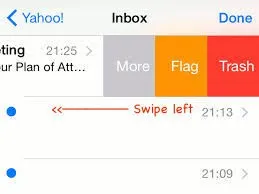 Екранна снимка 1
Екранна снимка 1 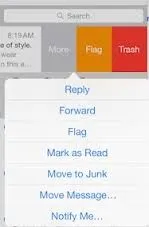 Екранна снимка 2
Екранна снимка 2
Също така, по-дълъг пръст наляво ще прехвърли всяко съобщение директно.
Плъзнете надясно, ще поиска опция, за да я маркирате като непрочетена (показана на екрана 3), докато по-дългият плъзгане вдясно автоматично задава състоянието на четене, без да е необходимо да натискате.
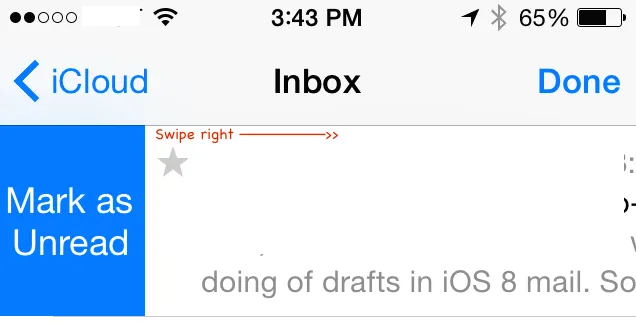 Снимка 3
Снимка 3
б. Извести:
Apple предоставя поддръжка за предупреждения „Известявай ме“ в iOS 8. Можете да конфигурирате предупреждение да играе, когато Mail получи отговор на важно съобщение. Просто кликнете върху синята икона на звънеца, която се появява в темата при съставяне на съобщение (покажете на екрана 4).
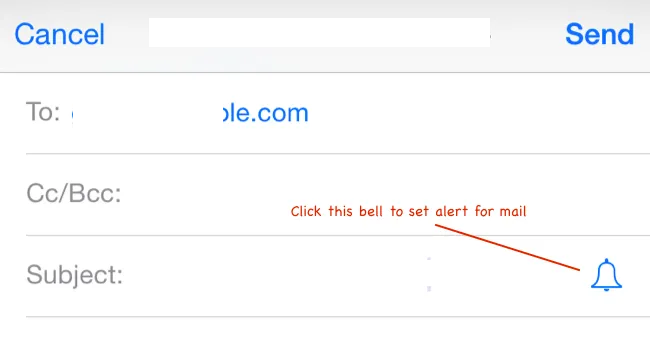 Екранна снимка 4
Екранна снимка 4
Можете също да зададете предупреждение, като плъзнете надясно и изберете „Още“. Това отваря подкана, съдържаща „Уведоми ме“ (показано на екрана)
2. Инсталирайте клавиатура на трета страна - IOS 8
Сега можете да използвате клавиатури на трети страни вместо скучна клавиатура по подразбиране на вашето iPhone / iPad устройство в iOS 8
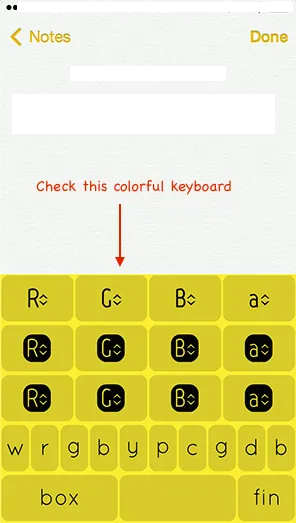
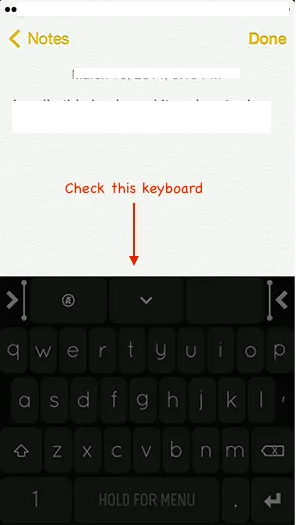
а. Как да инсталирате нова клавиатура?
В App Store има няколко различни клавиатури на трети страни, като Swift Key (безплатно), Fleksy и Swype (за $ 0, 99). Можете да инсталирате клавиатура на трета страна, като инсталирате всяко приложение от App Store.
След като инсталирате клавиатурата успешно, трябва да я добавите, преди да използвате. Можете да добавите нова клавиатура, като използвате по-долу стъпки (показани на екрана 5):
Настройки -> Общи -> Клавиатура -> Клавиатури -> Добавяне на нова клавиатура
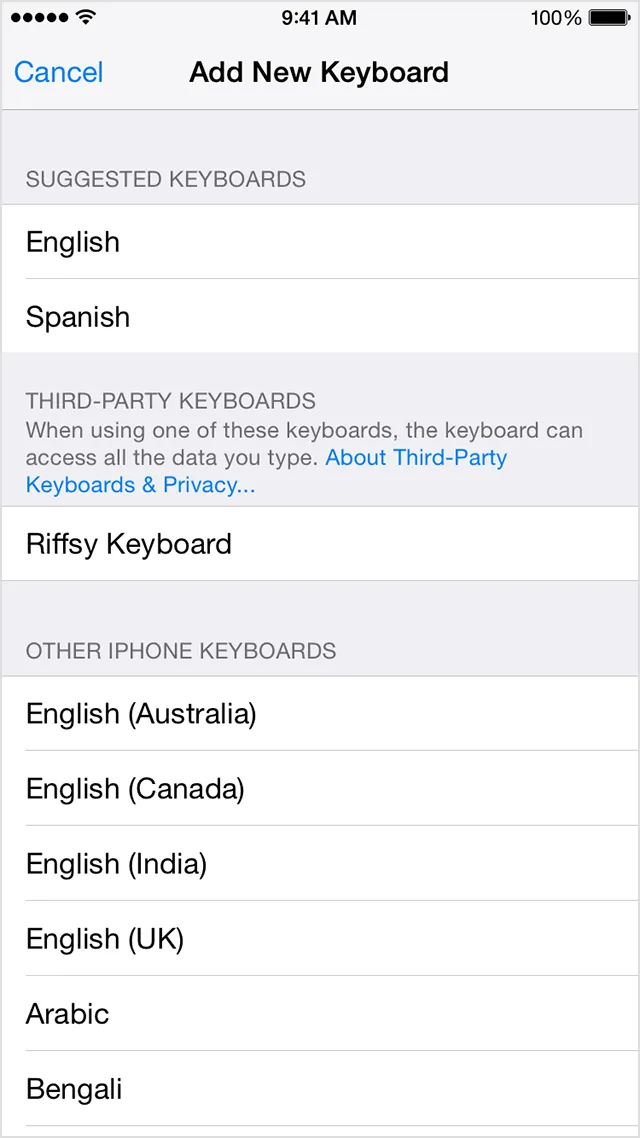 Екранна снимка 5
Екранна снимка 5
б. Включете новата си клавиатура
След като се инсталира приложение за клавиатура на трета страна, можете да видите списък с наличните клавиатури, които сте включили. Това може да поиска да предоставите пълен достъп до вашето iOS устройство.
Рискът от използване на клавиатура на трета страна е, че тя може да предостави лична информация на трети разработчици. Въпреки това, iOS 8 не позволява клавиатури на трети страни да имат достъп до вашата лична информация, освен ако не разрешите пълен достъп.
За да използвате клавиатура на трети страни, трябва да дадете пълен достъп до всяка добавена от вас клавиатура.
Отидете на Настройки -> Общи -> Клавиатура -> Клавиатури и докоснете клавиатурата, която искате да дадете пълен достъп. Разделът за пълен достъп няма да се появи, ако нямате инсталирана клавиатура на трета страна.
° С. Превключете към клавиатура на трета страна
Можете да превключвате към всяка клавиатура на трета страна, докато използвате приложение. Просто изберете текстовото поле в приложението. Можете да видите иконата на глобус на клавиатурата (показана на екрана 6). Това ви позволява да превключвате между списъка на клавиатурата на трети страни.
 Снимка 6
Снимка 6
д. Играйте с клавиатури на трети страни
Можете да управлявате клавиатури на трети страни, като използвате стъпки по-долу:
Настройка -> Общи -> Клавиатура -> Клавиатури -> Редактиране
В този раздел можете да подредите реда на клавиатурите и да премахнете клавиатурите. Можете също да изтриете клавиатурата на трета страна, като изтриете съответното приложение, което сте инсталирали от App Store. Това ще премахне и съответната клавиатура от Настройки.
3. Отговаряйте на повиквания от iPad, iPod touch или Mac - IOS 8
iOS 8 ви позволява да свържете вашия iPhone, iPad, iPod touch и Mac с помощта на Continuity. Непрекъснатостта ви позволява ефективно да се движите между устройства като iPhone, iPad, iPod touch и Mac. Това включва функции като Handoff, телефонно обаждане и незабавно горещо място.
Например, вие написахте имейл на Mac и изведнъж присъствате на важно обаждане на вашия iPhone, оставяйки имейла полуписан. В края на разговора можете да започнете да изпращате имейл там, където сте оставили на вашия Mac.
iOS 8 ви позволява да извършвате и получавате мобилни телефонни разговори от iPad, iPod touch или Mac, когато вашият iPhone е в същата Wi-Fi мрежа.
Можете да постигнете това, като използвате по-долу стъпки:
а. Да предположим, че имате акаунт в iCloud с ID Сега, Влезте в iCloud акаунт на всички устройства (iPhone, iPad, iPod touch и Mac).
б. Обърнете внимание, че всички устройства трябва да имат iOS 8 и Mac трябва да използват OS X Yosemite.
° С. Освен това всички устройства трябва да са в една и съща Wi-Fi мрежа (да речем eduCBA_WiFi).
д. Сега влезте в FaceTime с помощта на iCloud акаунт. Това ще позволи на всички устройства да получават вашите телефонни обаждания.
За да осъществите телефонно обаждане на вашия Mac, iPad или iPod touch, просто щракнете върху телефонен номер в браузъра Контакти, календар или Safari (показан на екрана 7).
 Снимка на екрана 7
Снимка на екрана 7
Взимането на телефонно обаждане по iPad или iPod touch е същото като в iPhone, просто го плъзнете (показано на екран 8).
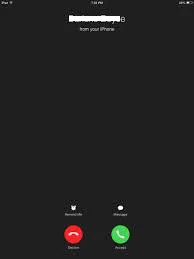 Екранна снимка 8
Екранна снимка 8
Можете да видите известие на Mac, когато получите повикване на iPhone. Можете да отговорите на повикването, да го изпратите на гласова поща или да изпратите съобщение до обаждащия се от самия Mac (показано на екран 9).
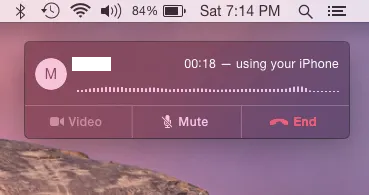 Снимка 9
Снимка 9
За да изключите клетъчните разговори на iPhone на iPad или iPod touch, изключете обажданията на iPhone Cellular от Настройки -> FaceTime (показано на екран 10)
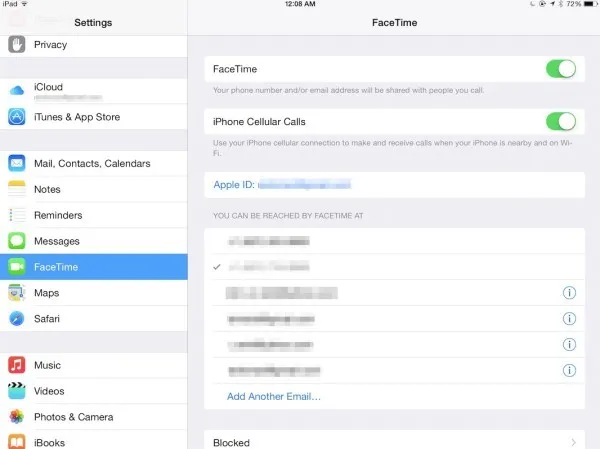 Екранна снимка 10
Екранна снимка 10
На Mac отворете приложението FaceTime и след това стигнете до FaceTime -> Предпочитания. Сега кликнете върху настройките и премахнете избора на опцията iPhone Cellular Calls.
4. QuickTypes - IOS 8
iOS 8 предоставя нова функция за предсказване за въвеждане, наречена QuickType. Той показва предложенията за думи над клавиатурата, докато пишете. Това е най-големите промени в клавиатурата от пускането на първото iPhone устройство.
Той също така предсказва какво вероятно ще кажете по-нататък. Без значение на кого го казвате. С помощта на QuickTypes можете да пишете цели изречения само с няколко докосвания, като по този начин спестявате време и усилия. iOS 8 взема предвид стила, който използвате за писане на поща, съобщение или какъвто и да е текст.
 Екранна снимка 11
Екранна снимка 11 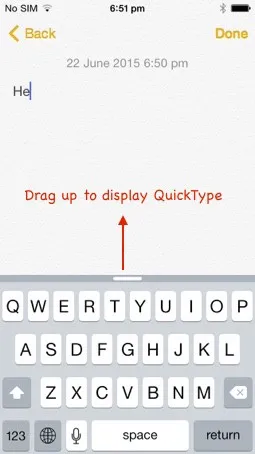 Екранна снимка 12
Екранна снимка 12
Можете да скриете лентата за бързи типове, като я натискате надолу. За да се покажат лентата за бързо натискане, която се появява над клавиатурата (показана на екранни снимки 11 и 12).
Текстовата машина на iOS 8 е оптимизирана за всички езици, които устройствата за ябълки поддържат. Това означава, че можете да видите предложени думи и фрази на целия си регионален език. Поддържаните езици са английски, оптимизирани за САЩ, Великобритания, Канада и Австралия, френски, немски, италиански, португалски, опростен китайски, традиционен китайски и японски
Можете да видите QuickTypes за френски език с помощта на клавиатура на трети страни в екран 13.
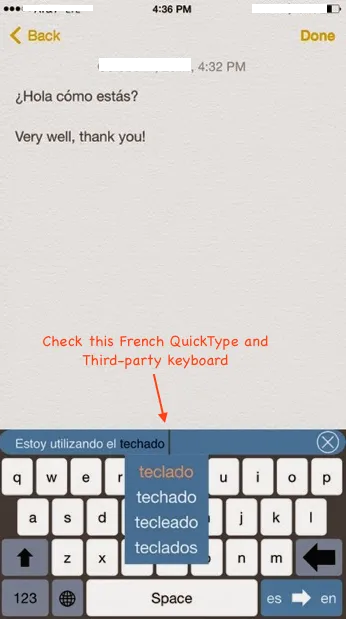 Екранна снимка 13
Екранна снимка 13
За определен период от време iOS 8 предсказуемият текст ще научи начина, по който комуникирате
а също така знаете любимите си фрази и предлагайте следваща вероятна логична дума.
5. Проследявайте здравето си - IOS 8
Apple обяви приложението Health и ориентирано към разработчиците API на HealthKit в iOS 8.
Това създава централизирано сигурно място, което съхранява вашите статистики за здравето. Тези статистически данни могат да бъдат сърдечната честота, кръвното налягане, нивото на захарта, изгорените калории и холестерола (показано на екран 14).
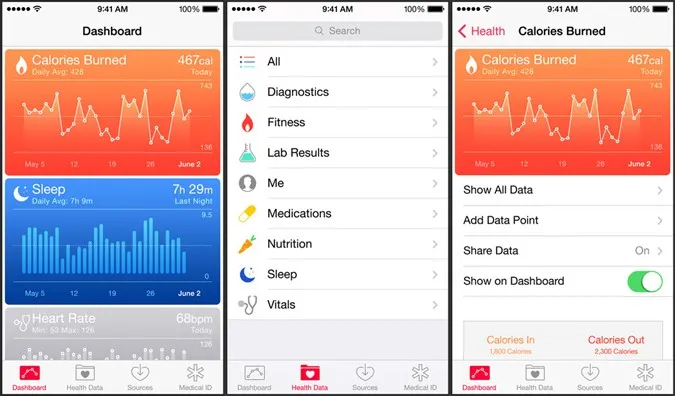 Екранна снимка 14
Екранна снимка 14
Можете също така да създадете карта за спешни случаи с важна здравна информация (да речем кръвното налягане или сърдечния ритъм) от вашия заключен екран (показан на екрана 15). Тази спешна карта ви помага да споделите жизнено важно медицинско състояние с вашия семеен лекар в случай на спешност.
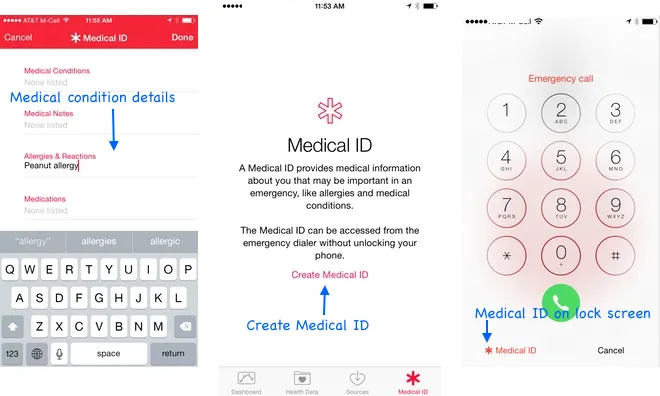 Екранна снимка 15
Екранна снимка 15
API, ориентиран към разработчиците на HealthKit, позволява на програмиста да прави приложения за достъп до вашите здравни данни. Например, можете да позволите на данни от приложението за кръвно налягане да бъдат автоматично споделени с вас семеен лекар или приложението ви може да определи колко стъпки извървя днес (показано на екрана 16).
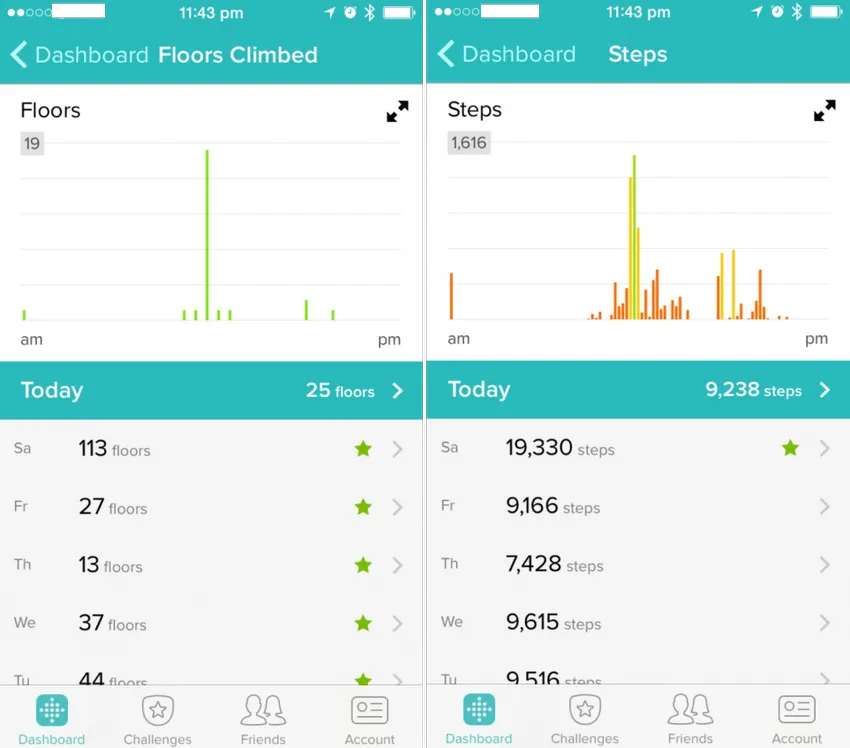 Снимка на екрана 16
Снимка на екрана 16
Ето няколко вълнуващи приложения, които вече са достъпни в AppStore, интегрирани с HealthKit, Nike и MayoClinic, могат да се използват за депозиране на здравни статистики в централизирано приложение за здраве. Друго приложение на монитора за кръвно налягане Withings се използва за мониторинг на кръвното налягане, което е част от AppleDD презентацията на WWDC. Също така приложението UP Coffee от Jawbone може да се използва за определяне на приема на кофеин.
Препоръчителен член
Ето тук е свързана статия, която ще ви помогне да получите по-подробна информация за iOS 8, така че просто преминете през линка, който е даден по-долу
- Топ 14 Лесни начини да получите повече живот на батерията с iOS 8
- 5 съвета на iOS 8 всеки фен на Apple трябва да знае
- Data Science vs Software Engineering